Beste Messenger Call Recorder-app voor iPhone/Android
Communicatie heeft vele vormen veranderd en is in verschillende vormen aangenomen. Sinds de introductie van internet is het gebruik van communicatie drastisch veranderd. Mobiele communicatie is verslechterd en internetcommunicatie is op alle forums gepromoot. Internetcommunicatie heeft echter gezorgd voor verschillende manieren van communicatie. Deze manieren en methoden werden direct beschikbaar met verschillende ontwikkelaars die de leiding namen in het veld. Een voorbeeld van zo’n voorbeeld is te zien in Facebook Messenger, dat mensen in verschillende vormen over de hele wereld heeft laten communiceren. Het heeft niet alleen de sociale kring bij elkaar gebracht, maar Facebook heeft ook internetberichten gepromoot en mensen ertoe gebracht de functie voor spraak- en videogesprekken in het algemeen te gebruiken.
Messenger is overgenomen door miljoenen gebruikers over de hele wereld. Mensen promoten het op de consumentenmarkt vanwege zijn indrukwekkende functie. In dergelijke omstandigheden is in het algemeen een consistente behoefte van verschillende gebruikers waargenomen. Veel gebruikers lijken hun Messenger-spraak- en videogesprekken op te nemen om een memoires bij te houden. Sommigen vinden het zelfs nodig om het op te nemen om het als een greintje bewijs te bewaren. Dit artikel roept dus op tot verschillende Messenger-oproeprecorders die op meerdere platforms kunnen worden gebruikt.
Deel 1. Messenger-oproeprecorder voor Win & Mac
Het eerste geval dat in je opkomt met betrekking tot een Messenger-oproeprecorder, is de beschikbaarheid ervan op elke Windows-pc of Mac. FilmoraScrn kan een effectief en efficiënt model zijn om uw Messenger-oproepen gemakkelijk op te nemen. Dit platform is beschikbaar voor zowel Windows als Mac en biedt veel meer dan een eenvoudige tool voor het vastleggen van schermen. FilmoraScrn biedt je de autonomie om je opgenomen video’s te bewerken en te beheren en helpt je om gemakkelijk verschillende functies uit te voeren. Met verschillende annotatietools en cursoreffecten in het pakket, kan dit een perfecte ontsnappingsoplossing zijn voor een Messenger-oproeprecorder voor Windows of Mac. Om meer te weten te komen over het gebruik van FilmoraScrn voor het gemakkelijk opnemen van uw Messenger-oproep, moet u de onderstaande richtlijnen volgen.
Stap 1: Schakel FilmoraScrn in op uw apparaat en ga verder door ‘Aan de slag’ te selecteren voor het instellen van de opname-instellingen. Een ‘Setup’-venster wordt geopend en vereist dat de gebruiker aangepaste instellingen voor schermopname instelt.
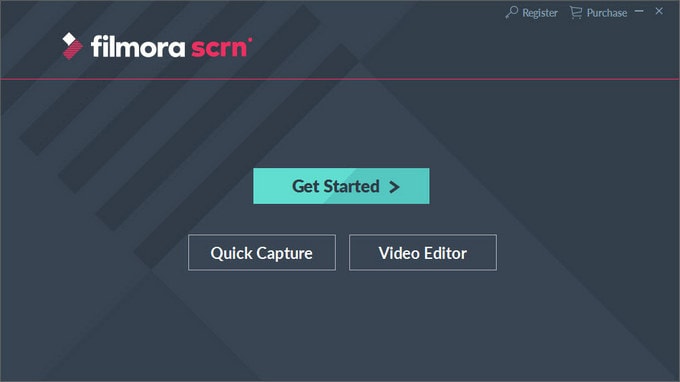
Stap 2: Stel de scherminstellingen in op het tabblad ‘Scherm’, de vereiste audio-instellingen op het tabblad ‘Audio’ en de camera-instellingen op het tabblad ‘Camera’. Het platform stelt je zelfs in staat om GPU-versnellingsinstellingen en sneltoetsen in te stellen op het tabblad ‘Geavanceerd’ aan de linkerkant van het scherm.
Stap 3: Tik op de knop ‘Opnemen’ om door te gaan met uw opname. Om de opname te starten, moet u op ‘Start Recording’ of de F10-knop klikken. Als je klaar bent, tik je op de ‘Stop’-knop of de F10-knop. Hierna kunt u de opgenomen video eenvoudig exporteren en opslaan op elke geschikte locatie van uw apparaat.

Deel 2. Messenger-oproeprecorder voor iPhone
Als u een iPhone-gebruiker bent en een geschikt hulpmiddel zoekt voor het opnemen van uw Messenger-oproepen, kunt u gemakkelijk de volgende hulpmiddelen gebruiken. Deze tools zouden u efficiënt begeleiden bij het gemakkelijk opnemen van uw gesprekken binnen een door de gebruiker gedefinieerde omgeving.
Wondershare MirrorGo
Wondershare MirrorGo wordt erkend als een state-of-the-art schermopnametool met een verscheidenheid aan functies binnen zijn pakket. Deze tool is heel anders in vergelijking met de generieke tools voor schermopname. Deze tool biedt niet alleen de mogelijkheid om het scherm op te nemen, maar het fungeert ook als een belangrijk platform voor schermspiegeling. Gebruikers kunnen een grotere schermervaring hebben met MirrorGo. Met deze tool kan de gebruiker de tool over de pc bedienen met behulp van randapparatuur. Wanneer u uw Messenger-oproepen echter gemakkelijk opneemt, moet u zich concentreren op de basisstappen, zoals hieronder wordt weergegeven.
Stap 1: Verbind iPhone en pc
U moet ervoor zorgen dat uw iPhone en pc zijn verbonden via dezelfde Wi-Fi-verbinding. Dit is met name essentieel voor het waarborgen van een volledige gespiegelde verbinding.
Stap 2: Spiegelen van het scherm openen
U moet het Control Center openen en ‘Screen Mirroring’ selecteren uit de beschikbare opties op uw iPhone. Tik op ‘MirrorGo’ in de beschikbare lijst met apparaten en ga verder.

Stap 3: Gespiegelde apparaten
De apparaten zijn succesvol gespiegeld en kunnen nu gemakkelijk op de pc worden gebruikt.

Stap 4: Neem je iPhone op.
Met de apparaten gespiegeld, open Messenger op je iPhone en start een oproep. Tik op de knop ‘Opnemen’ in het rechterpaneel van het platform om het gesprek op te nemen.
DU-schermrecorder
MirrorGo kan een zeer bekwame en productieve optie zijn voor het opnemen van uw Messenger-oproepen; er kunnen echter meer hulpmiddelen worden overwogen. Als toegang tot MirrorGo niet mogelijk is, moet u altijd een geschikt hulpmiddel hebben dat als secundaire uitgang voor u kan dienen in stressvolle omstandigheden. DU Screen Recorder fungeert als een perfecte optie voor een schermrecorder om Messenger-oproepen op te nemen. Deze tool fungeert als een ingebouwde schermrecorder voor je iPhone en lijkt vooral op de werking zoals we die zien op de ingebouwde schermrecorder van een iPhone. Om DU Screen Recorder gemakkelijk met succes te gebruiken, moet u de stappen volgen die als volgt zijn gedefinieerd.
Stap 1: U moet eerst de DU Screen Recorder op uw iPhone installeren. Ga naar de ‘Instellingen’ en open ‘Bedieningscentrum’ vanuit de beschikbare opties in de lijst.
Stap 2: Tik op ‘Besturing aanpassen’ op het volgende scherm en zoek ‘Schermopname’ in de lijst met verschillende beschikbare opties. Voeg het toe aan het Control Center door op het pictogram ‘+’ ernaast te tikken.
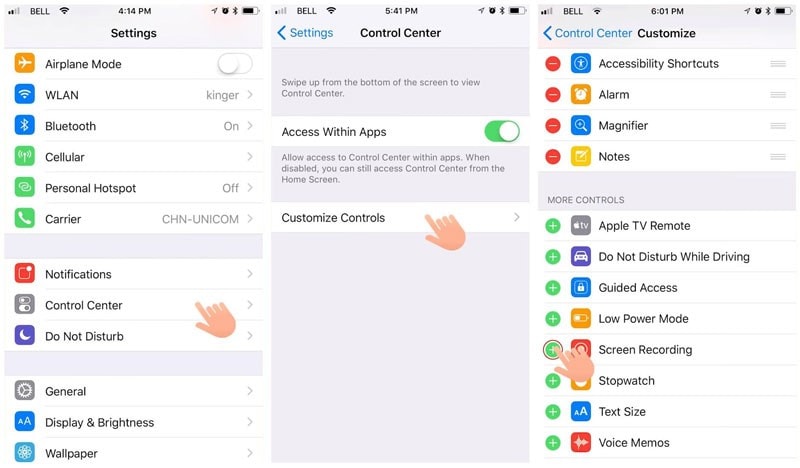
Stap 3: Open uw Control Center door over het scherm te vegen. Zorg ervoor dat uw Messenger-oproep op de hele iPhone is geopend om op te nemen. Druk lang op de ‘Record’-knop op het Control Center om een nieuw venster te openen. Selecteer de optie ‘DU Recorder Live’ uit de lijst en neem ‘Microfoon’ op in de opname. Tik op ‘Start opname’ om het proces te starten. Tik op het rode paneel bovenaan het scherm om de opname te stoppen als je klaar bent.
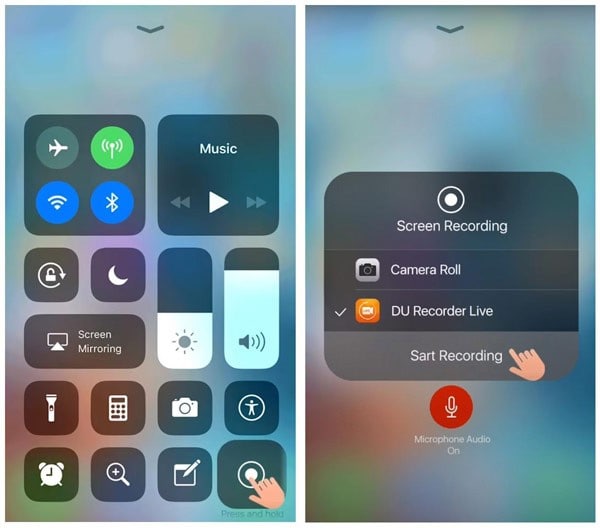
Deel 3. Messenger-oproeprecorder voor Android
Als u echter een Android-gebruiker bent en uw Messenger-oproepen niet op uw apparaat kunt opnemen, kunt u gemakkelijk een van de volgende tools gebruiken. Deze tools zijn beschikbaar in de Play Store en zijn bedoeld om efficiënte en effectieve resultaten te bieden bij schermopnames.
AZ Screen Recorder
Deze tool heeft alle behoeften om het Android-apparaat te rooten omzeild voordat het op het scherm wordt opgenomen. AZ Screen Recorder zorgt ervoor dat u effectieve resultaten krijgt in een gemakkelijke omgeving. Om meer te weten te komen over het gebruik van AZ Screen Recorder, kunt u de eenvoudige stappen bekijken die als volgt zijn gedefinieerd.
Stap 1: Start de recorder op uw Android-apparaat nadat u deze hebt geïnstalleerd.
Stap 2: Er verschijnt een overlay met knoppen aan de voorkant van uw scherm. Om de instellingen in te stellen, kunt u op het ‘Gear’-pictogram tikken om de opname-instellingen in te stellen voordat u naar het scherm gaat om op te nemen.
Stap 3: Open de Messenger-app en start een oproep. Tik op het ‘rode’ camerapictogram over de overlay om de opname van uw scherm te starten.
Stap 4: Als u klaar bent met het opnemen van uw scherm, kunt u eenvoudig de meldingsbalk omlaag vegen om de opname te stoppen.
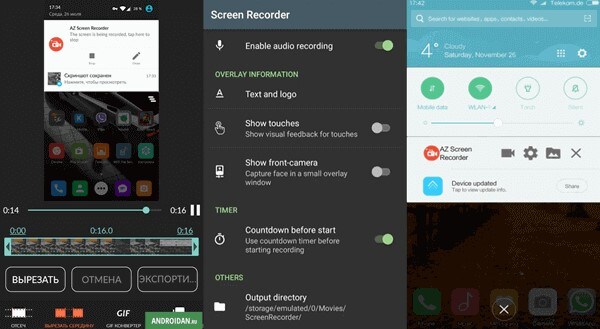
Rec. Scherm opnemer
Als je een Android tussen 6.0 en 10 hebt, kun je overwegen dit platform te gebruiken nadat je je apparaat op de juiste manier hebt geroot. Aanbeveling Screen Recorder biedt gebruikers efficiënte schermopnamefuncties met een zeer bekwaam systeem. Terwijl u het gebruiksgemak bevordert, kunt u overwegen een schermopname van uw apparaat te maken door de volgende stappen te volgen.
Stap 1: Download en open het platform op uw Android-telefoon. Stel de video-opname-instellingen voor uw apparaat in. Het omvat het instellen van de grootte, bitrates, audio en andere instellingen.
Stap 2: Tik op de knop ‘Opnemen’ na het openen van de Messenger-oproepen op uw apparaat. Het platform neemt de video eenvoudig op en slaat deze op uw apparaat op.
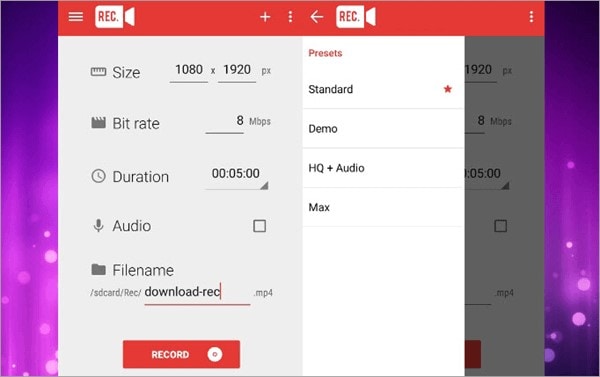
Conclusie
Messenger-oproepen worden elke dag gebruikelijker. Met miljoenen gebruikers over de hele wereld is er een grote behoefte aan meerdere tools waarmee gebruikers verschillende acties tijdens de oproepen kunnen uitvoeren. Dit omvat het instellen van een recorder voor uw Messenger-oproep. Dit artikel bevat uitgebreide en handige tools om de Messenger-oproep gemakkelijk op te nemen. Met een introductie van geschikte tools op alle platforms, kunnen de gebruikers gemakkelijk verschillende tools en technieken bekijken wanneer het hen uitkomt. Om echter meer over deze tools te begrijpen, moeten ze het artikel in detail bekijken.
Laatste artikels